ThingWorx Flow 설정
ThingWorx Flow 설정 페이지에서 작성된 승인, 연결, 트리거 및 사용자 정의 작업을 보고 관리할 수 있습니다.
ThingWorx Flow 설정 페이지에 액세스하려면 ThingWorx Flow 대시보드의 머리글에서 사용자 메뉴  를 클릭한 다음 설정을 클릭합니다.
를 클릭한 다음 설정을 클릭합니다.
 를 클릭한 다음 설정을 클릭합니다.
를 클릭한 다음 설정을 클릭합니다.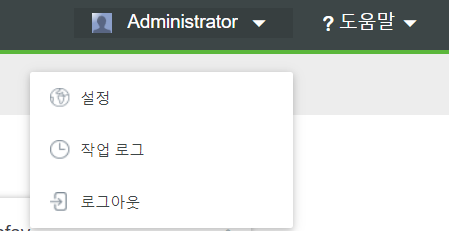
ThingWorx Flow 설정 페이지가 열립니다.
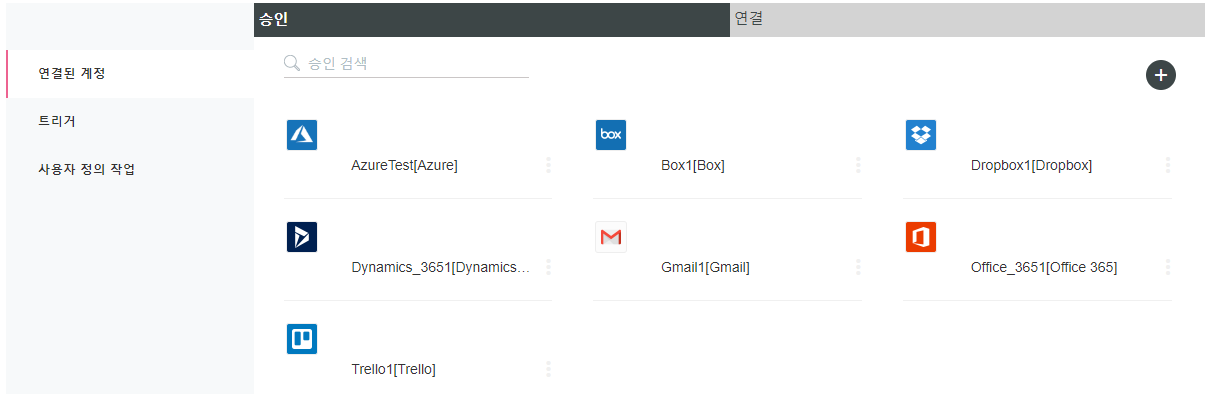
이 페이지에서 다음과 같은 작업을 수행할 수 있습니다.
• 연결된 계정 탭을 클릭하여 계정의 모든 워크플로와 연관된 승인 및 연결을 추가, 보기 및 관리할 수 있습니다.
• 트리거 탭을 클릭하여 계정의 워크플로와 연관된 트리거를 보고 관리합니다.
• 사용자 정의 작업 탭을 클릭하여 계정에 추가된 사용자 정의 작업을 추가, 보기 및 관리합니다.
연결된 계정 - 승인
> 을 클릭하여 계정과 연관된 모든 워크플로에 대한 승인을 추가, 보기 및 관리합니다.
사용자는 자신이 만든 모든 승인에 액세스할 수 있습니다. 다른 사용자가 만든 승인에 액세스할 수 있는지는 승인이 공유되었는지 여부에 따라 달라집니다.
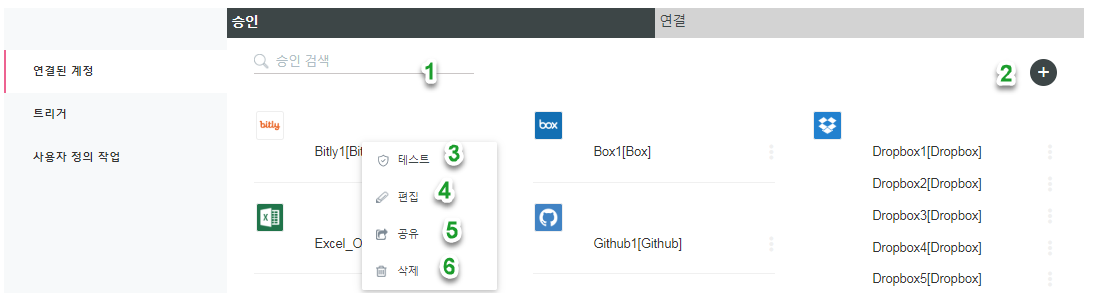
다음 표에서는 사용자가 이 페이지에서 사용할 수 있는 작업에 대한 설명을 제공합니다.
Legend | 설명 |
|---|---|
1 | 이름으로 승인을 검색하고 필터링합니다. |
2 | 승인을 만듭니다. |
3 | 외부 시스템에 대해 승인을 테스트하여 승인이 유효한지 확인합니다. |
4 | 승인을 편집합니다. |
5 | • 공유 - 다른 사용자가 새 트리거나 작업에 승인을 사용할 수 있도록 승인을 공유하거나 승인을 사용하는 기존 트리거 또는 작업을 구성할 수 있도록 합니다. 공유 승인은 다른 사용자는 승인을 사용하여 외부 시스템의 조회 데이터를 포함하여 기존 트리거 및 작업에 있는 모든 구성 정보를 볼 수 있습니다. 기밀 데이터가 표시될 수 있는 경우에는 승인을 공유하지 마십시오. 다른 사용자는 승인의 세부 정보를 보거나 편집할 수 없습니다. • 공유 중지 - 다른 사용자가 새 트리거 및 작업에서 승인을 볼 수 없도록 공유를 중지하거나 승인을 사용하는 기존 트리거 및 작업을 구성할 수 없도록 합니다. 승인 공유 또는 공유 취소는 워크플로 실행에 영향을 주지 않습니다. |
6 | 승인을 삭제합니다. |
7 | 가져온 승인이 불완전하게 구성되었음을 나타냅니다. |
8 | 다른 사용자와 승인을 공유했음을 나타냅니다. |
연결된 계정 - 연결
> 을 클릭하여 계정과 연관된 모든 워크플로에 대한 연결을 추가, 보기 및 관리합니다.
사용자는 자신이 만든 모든 연결에 액세스할 수 있습니다. 다른 사용자가 만든 연결에 액세스할 수 있는지는 연결이 공유되었는지 여부에 따라 달라집니다.
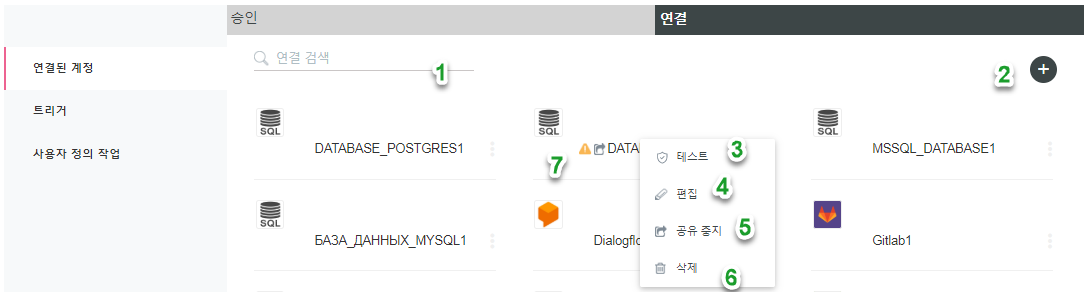
다음 표에서는 사용자가 이 페이지에서 사용할 수 있는 작업에 대한 설명을 제공합니다.
Legend | 설명 |
|---|---|
1 | 이름으로 연결을 검색하고 필터링합니다. |
2 | 연결을 만듭니다. |
3 | 외부 시스템에 대해 연결을 테스트하여 연결이 유효한지 확인합니다. |
4 | 연결을 편집합니다. |
5 | • 공유 - 다른 사용자가 새 트리거나 작업에 연결을 사용할 수 있도록 연결을 공유하거나 연결을 사용하는 기존 트리거 또는 작업을 구성할 수 있도록 합니다. 공유 연결은 다른 사용자는 연결을 사용하여 외부 시스템의 조회 데이터를 포함하여 기존 트리거 및 작업에 있는 모든 구성 정보를 볼 수 있습니다. 기밀 데이터가 표시될 수 있는 경우에는 연결을 공유하지 마십시오. 다른 사용자는 연결의 세부 정보를 보거나 편집할 수 없습니다. • 공유 중지 - 다른 사용자가 새 트리거 및 작업에서 연결을 볼 수 없도록 공유를 중지하거나 연결을 사용하는 기존 트리거 및 작업을 구성할 수 없도록 합니다. 연결 공유 또는 공유 취소는 워크플로 실행에 영향을 주지 않습니다. |
6 | 연결을 삭제합니다. |
7 | 가져온 연결이 불완전하게 구성되었음을 나타냅니다. |
8 | 다른 사용자와 연결을 공유했음을 나타냅니다. |
트리거
트리거 탭을 클릭하여 계정의 워크플로와 연관된 트리거를 보고 관리합니다.
사용자는 자신이 만든 모든 트리거에 액세스할 수 있습니다. 다른 사용자가 만든 트리거는 표시되지 않습니다.

다음 표에서는 사용자가 이 페이지에서 사용할 수 있는 작업에 대한 설명을 제공합니다.
Legend | 설명 |
|---|---|
1 | 이름으로 트리거를 검색하고 필터링합니다. |
2 | 트리거를 편집합니다. |
3 | 트리거를 삭제합니다. 워크플로에 사용되는 트리거는 삭제할 수 없습니다. 워크플로에 사용되는 트리거를 삭제하려면 트리거를 워크플로에서 제거해야 합니다. |
4 | 트리거가 비활성화되고 워크플로에서 사용되지 않음을 나타냅니다. |
사용자 정의 작업
사용자 정의 작업 탭을 클릭하여 계정에 추가된 사용자 정의 작업을 추가, 보기 및 관리합니다.
사용자 정의 작업은 개별 사용자가 소유하지 않으므로 모든 사용자가 만든 모든 사용자 정의 작업이 여기에 표시됩니다.

다음 표에서는 사용자가 이 페이지에서 사용할 수 있는 작업에 대한 설명을 제공합니다.
범례 | 설명 |
|---|---|
1 | 이름으로 사용자 정의 작업을 검색하고 필터링합니다. |
2 | 사용자 정의 작업을 만듭니다. 사용자 정의 작업 만들기에 대한 자세한 내용은
사용자 정의 작업 작업을 참조하십시오. |
3 | 사용자 정의 작업을 편집합니다. |
4 | 사용자 정의 작업을 삭제합니다. 워크플로에 사용자 정의 작업을 추가하면 작업의 복사본이 작성되어 워크플로와 연관됩니다. 사용자 정의 작업을 삭제해도 해당 작업을 사용 중인 워크플로가 계속 작동합니다. 그러나 다른 워크플로에는 사용자 정의 작업을 추가할 수 없습니다. |